주요 스펙
호스트OS - windows10 home
게스트OS들 - centOS7
호스트OS는 공유기(WI-FI) 연결 환경
각 서버의 호스트명:
nn01
rm01
jn01
dn01
dn02
dn03
준비할파일:
● centOS7 디스크 이미지 파일(* 최상단 kakao 혹은 naver가 빠름)
http://isoredirect.centos.org/centos/7/isos/x86_64/
● virtualbox 6.1 - https://www.virtualbox.org/wiki/Downloads (* Windows hosts 클릭, 다운로드 후 .exe 실행)
가상 머신(Virtual Machine, VM)이란?:
물리적 하드웨어 시스템에 구축되어 자체 CPU, 메모리, 네트워크 인터페이스 및 스토리지를 갖추고 가상 컴퓨터 시스템으로 작동하는 가상환경이다.
자신의 로컬PC위에 마치 여러 컴퓨터를 더 생성하는 것과 같으며,
하둡은 기본적으로 분산처리이기 때문에 여러 컴퓨터를 통해 구축이 되고,
실제로 테스트 해보기 위해 많은 컴퓨터들을 개인적으로 실제 구축하기에 힘든 점을
이 가상머신을 통해 보완하고 실제와 같은 환경으로 테스트 해 볼 수 있다.
[참조]www.redhat.com/ko/topics/virtualization/what-is-a-virtual-machine
윈도우 탐색기 – cmd – ipconfig 입력 – VirtualBox Host-Only Network 주소 확인
(아래 Virtual Machine 내 호스트 네트워크 관리자 설정에 필요)

가상 머신(Virtual Box) 실행 및 호스트 네트워크 관리자 설정

IPv4 주소에 위 명령 프롬포트 창의 VirtualBox Host-Only Network 주소를 입력
다음과 같이 설정

가상 서버 생성
(이름 설정에 ‘cent’를 입력하면 자동으로 리눅스 계열로 설정된다, 후 원하는 서버 이름 입력)
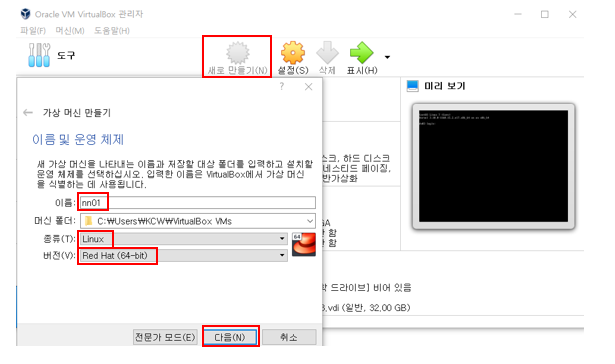
메모리 크기 설정

아래와 같이 체크 확인 후 다음

아래와 같이 체크 확인 후 다음

아래와 같이 체크 확인 후 다음

아래와 같이 체크 확인 후 다음

아래 순서에 따라 클릭
(서버 이름(nn01)옆 네모 박스는 회사 업무 중 복구를 위한 스냅샷, 본 가이드와는 무관하여 가림 처리, 초기 설치 시 없어도 그대로 진행)

다운로드 받았던 디스크 이미지 파일 등록

후 네트워크 클릭 - 어댑터1에 디폴트로 NAT 어댑터가 등록되어있음을 확인

어댑터 2를 새로 추가 - 아래와 같이 설정

여기서 잠깐!!
Virtual box 네트워크 어댑터 설정 방법:
가상 서버를 생성하였을 때, 기본적으로 어댑터 1에는 NAT 어댑터가 등록된다.
NAT 어댑터는 게스트 OS(새로 생성한 가상서버)가 호스트OS(로컬PC의 운영체제 여기서는 WINDOWS 10)의 IP를 통해 외부 인터넷에 연결해주는 가장 간단한 방법이다. 외부 인터넷과의 연결을 통해 wget등의 명령어로 필요한 모듈들을 설치한다. 하지만 게스트OS간의 통신이 불가하다.
호스트 전용 어댑터는 외부 인터넷과는 단절되어 있지만 구축한 게스트OS간의 통신이 가능하다.
이 두 어댑터를 사용하여 서로의 단점을 보완, 게스트->외부 인터넷, 게스트 -> 게스트 통신이 가능하다.
하둡은 분산 처리 시스템이기 때문에 각 게스트OS간의 통신이 원활이 이루어져야 한다.
VirtualBox, 가상 네트워크 설정하기
VirtualBox에 OS를 설치하고 Network이 되는지 확인해 보면 일반적으로 별 탈 없이 잘 되곤한다. 잘 되니까 별다르게 신경쓰는 일이 없는 것이 사실이다. 네트워크와 관련된 작업을 하지 않는 이상 별
technote.kr
위와 같은 과정으로 rm01, jn01, dn01, dn02, dn03의 서버를 생성한다
jdk, selinux, 방화벽등의 설정들을 초기 생성한 nn01에 먼저 설정 후에 복제하는 방법도 있지만,
필자는 하둡 구축에 대해 공부해나가는 단계였기에 일일이 모든 서버에 설정을 해주며 이해를 해나갔다.
솔직히 복제했을 때 uuid가 같다는 등... 이런 부분이 뭔가 나중에 오류가 있을까라는 생각(안 날수도 있고, 다른 복제 방법이 있을 수 있지만..)과 직접 여러 과정을 반복하며 익숙해지기 위함도 있다.
완성된 6개의 서버
(* 서버 이름 옆 네모 박스는 회사 업무 중 복구를 위한 스냅샷,
본 가이드와는 무관하므로 가림 처리.)
*스냅샷: 가상 서버를 활용해 작업을 할 시, 어떠한 오류로 인해 서버 자체가 다운되는 등의 심각한 오류가 발생할 수 있는데, 특정 지점을 스냅샷으로 저장해두면 오류가 나더라도 지정한 스냅샷으로 서버가 복구된다.
하둡을 구축하는 과정은 환경 설정이 매우 많고 오류 추적이 꽤 힘드므로 각 설정마다 스냅샷을 저장해두는 습관 중요!

nn01 서버 시작

Install CentOS7 Enter

좌측 상단 파일 - 환경 설정 - 입력 - 호스트 키 조합 설정(게스트 OS에서 호스트OS로 빠져나올 때 혹은 반대)
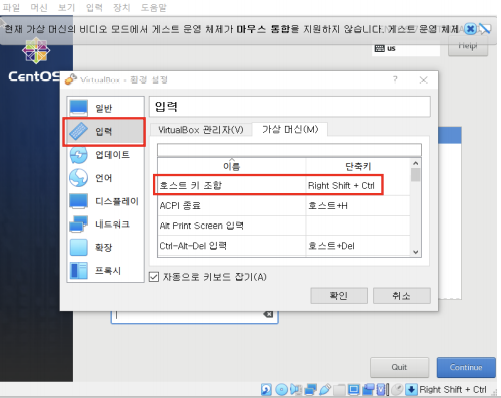
언어 설정(본 가이드는 디폴트) - Countinue

INSTALLATION DESTINATION 클릭

별다른 클릭 없이 Done 클릭 (* 경고 표시가 사라짐, 이 과정을 거치지 않아도 자동으로 설정됨)

NETWORK & HOST NAME 클릭

enp0s3 이더넷 스위치 ON 클릭 후 Done (* enp0s8은 건드리지 않는다 – 서버 실행 후 설정할 예정)

Begin Installation 클릭

설치가 진행된다. ROOT PASSWORD 클릭

비밀번호 설정 후 Done (* 비밀번호가 권장하는 형식이 아니어도 Done을 두 번 클릭하면 설정되어 넘어간다.)

Reboot 클릭

Enter

root - 비밀번호 입력 - 접속 확인
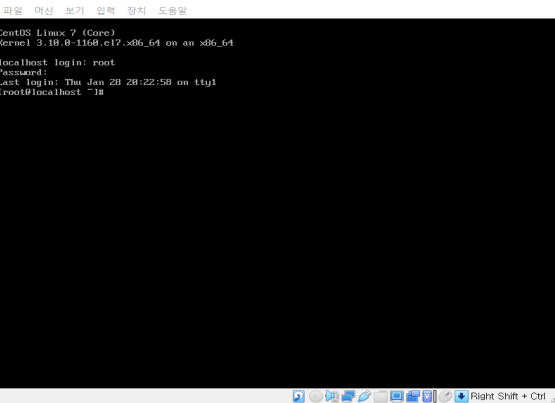
위와 같은 과정을 다른 서버 5대(rm01, jn01, dn01, dn02, dn03)에도 똑같이 해주시면됩니다!